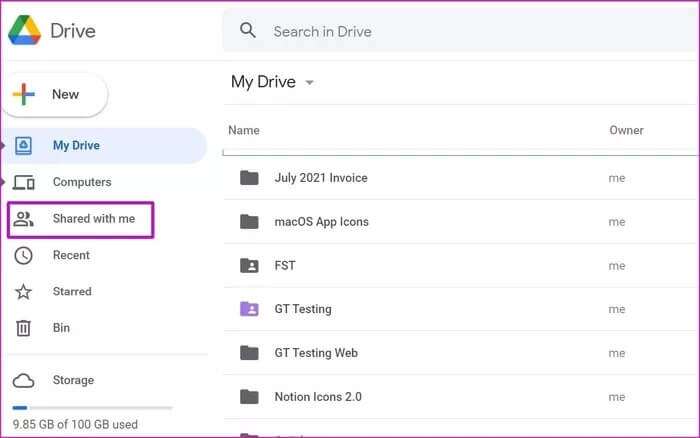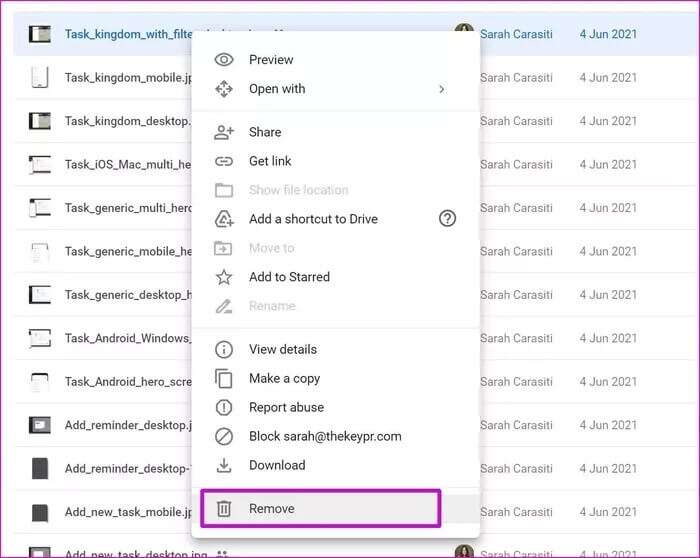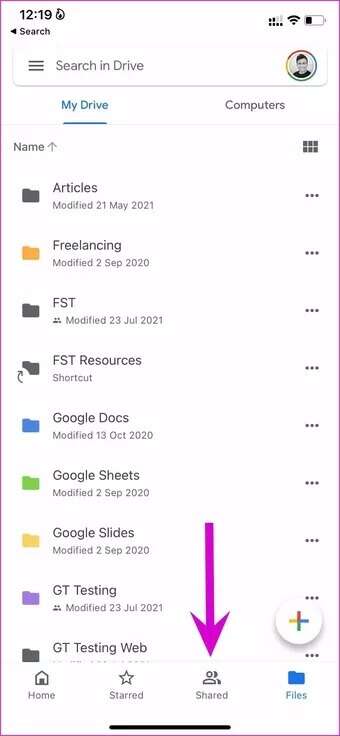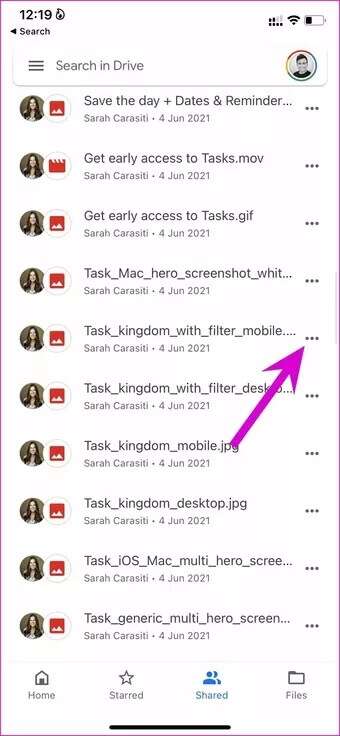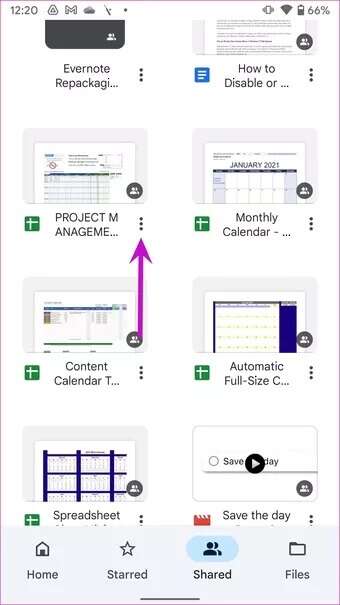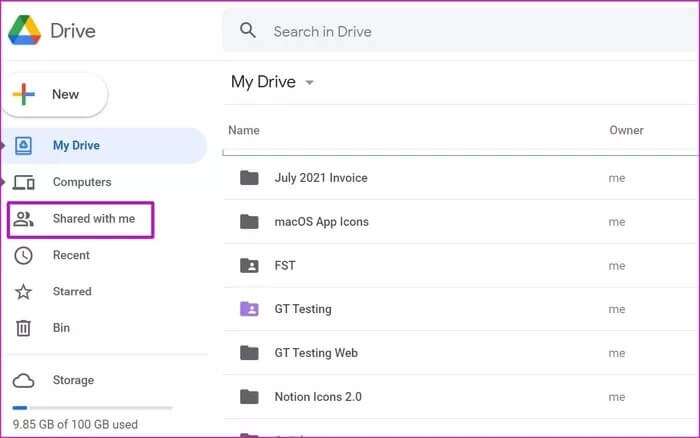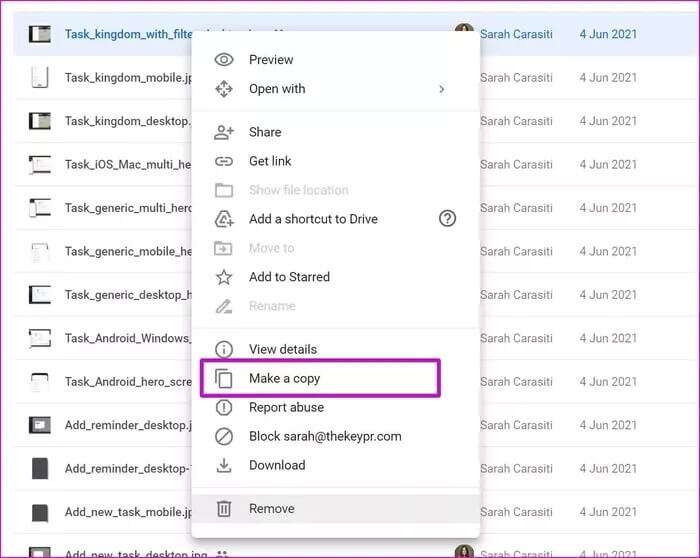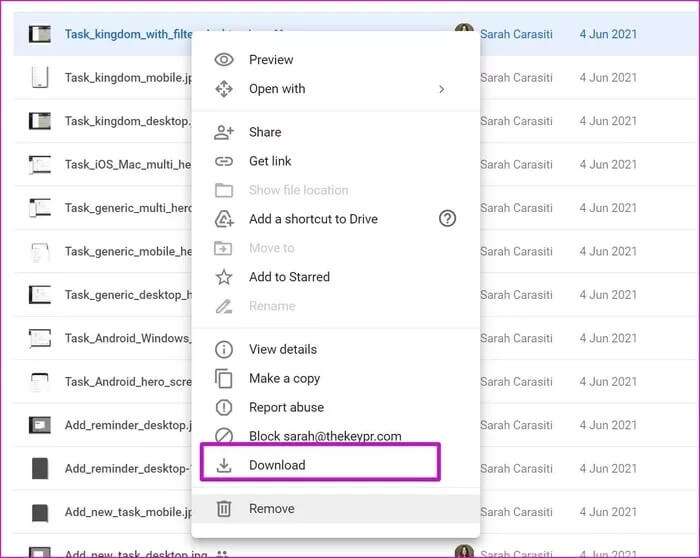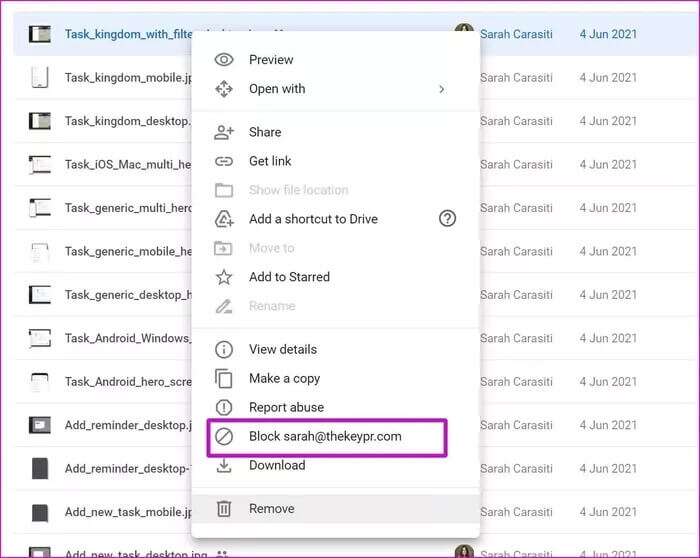So entfernen Sie freigegebene Dateien von Google Drive
Die wachsende Popularität von Google Workspace ist auf die nahtlose Freigabe, Zusammenarbeit und direkte Integration mit Google Drive zurückzuführen. Sie können jedoch am Ende Hunderte von Dateien haben, die andere in Ihrem Google Drive teilen, wenn Sie die freigegebenen Dateien nicht entfernen. So entfernen Sie freigegebene Dateien aus Google Drive.
Wenn Sie von anderen freigegebene Google-Dokumente, -Präsentationen oder -Blätter öffnen, Fotos aus Gmail in Google Drive speichern oderLaden Sie Fotos über den Google Drive-Link herunter Aus dem Web enden alle Medien im Abschnitt Für mich freigegeben. Nach zwei Monaten benötigen Sie diese Drive-Dateien möglicherweise nicht mehr. So können Sie sie entfernen und aufräumen, sodass nur die für Sie wichtigen Dateien angezeigt werden.
1. GOOGLE DRIVE IM WEB
Für die beste Erfahrung sollten Sie Google Drive Web auswählen, um freigegebene Dateien zu entfernen. Hier ist wie.
Schritt 1: Besuch Google Drive im Internet.
Schritt 2: Melden Sie sich mit Ihren Google-Kontodaten an.
3: Wählen Sie in der linken Seitenleiste Es wurde mit mir geteilt.
Schritt 4: Sie finden vorgeschlagene Dateien und alle freigegebenen Dateien mit dem Namen und Datum des ursprünglichen Eigentümers.
Die Liste sollte alle Arten von Mediendateien wie PDF, Blätter, Ordner, Bilder und mehr enthalten.
Schritt 5: Schauen Sie sich das Menü an und klicken Sie mit der rechten Maustaste auf Datei die Sie aus Google Drive entfernen möchten.
6: Lokalisieren Entfernung Aus dem Kontextmenü, und alles ist in Ordnung.
Wenn Sie viel unterwegs sind, können Sie freigegebene Dateien auch mit mobilen Apps aus Google Drive entfernen. Beginnen wir mit Google Drive für iPhone.
2. GOOGLE-LAUFWERK FÜR IPHONE
Während Google versprochen hat, Apps mit einem authentischen Look and Feel für iPhone-Nutzer zu veröffentlichen, verwendet das Unternehmen immer noch eine Benutzeroberfläche, die Android sehr nahe kommt.
Führen Sie die folgenden Schritte aus, um freigegebene Inhalte aus der Google Drive iOS-App zu entfernen.
Schritt 1: Tun Laden Sie Google Drive herunter und installieren Sie es Verwenden Sie den unten stehenden Link.
Schritt 2: Öffnen Google Drive-App.
3: Klicke auf Registerkarte „Geteilt“. unten.
Schritt 4: Klicke auf Drei-Punkte-Menü Neben an Datei أو Mappe irgendwas du willst entfernen Sie es.
Schritt 5: Lokalisieren Entfernung Und bestätige deine Entscheidung.
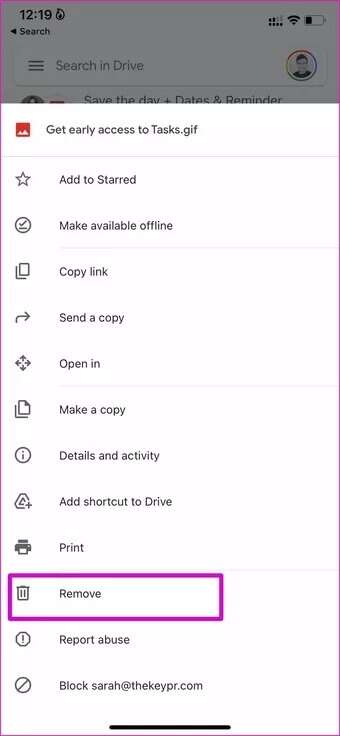
3. GOOGLE DRIVE FÜR ANDROID
Google Drive hat kürzlich einen Artikel erhalten, den Sie konvertieren Mit neuen Widgets auf Android. Es ist Teil von Googles Überarbeitung des Android-Designs. So entfernen Sie freigegebene Dateien aus der Google Drive-App auf Android.
Schritt 1: Öffnen Google Drive App auf Android und gehen Sie zu Registerkarte „Geteilt“. in der unteren Leiste.
Schritt 2: Liste auswählen Mehr Neben an Datei und klicke "Entfernung" Platz zu schaffen.
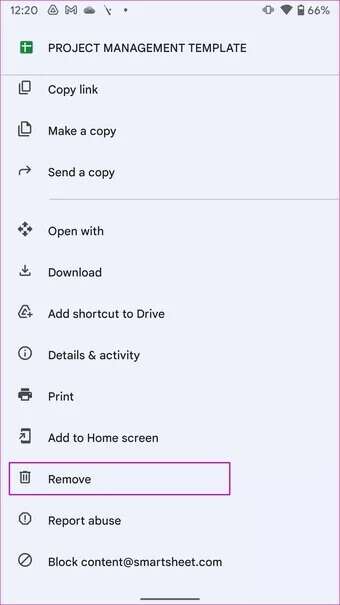
Was passiert, wenn Sie Dateien entfernen, die Personen mit Ihnen geteilt haben?
Sie müssen sich fragen, was los ist und welche Dateien entfernt werden, die Personen mit Ihnen auf Google Drive geteilt haben. Werden entfernte Dateien in den Drive-Suchergebnissen angezeigt? Wie erhalte ich den Zugriff zurück? Lassen Sie uns etwas Luft rein.
- Wenn Sie eine Datei öffnen, die Sie entfernt haben, wird sie in einer Liste angezeigt "Mit mir geteilt" Nochmal.
- vielleicht Dateien werden immer wieder angezeigt die Sie in den Drive-Suchergebnissen entfernt haben.
- Mitbearbeiter können dies weiterhin tun Zugriff auf Drive-Dateien die du entfernt hast.
Mit mir geteilte Dateien herunterladen
Wenn Sie mit anderen Personen beim Teilen von Dateien in Google Drive zusammengearbeitet haben, können Sie diese jederzeit zur Offline-Nutzung auf Ihren PC oder Mac herunterladen.
Schritt 1: Besuch Google Drive im Internet und gehen Sie zum Menü Mit mir geteilt.
Schritt 2: Rechtsklick eine Datei أو Ordner.
3: Wähle eine Option Erstellen Sie eine Kopie und füge hinzu ausgewählte Dateien zu Ihrem Drive-Konto.
Übertreiben Sie diese Übung jedoch nicht. Sie sollten nur Kopien relevanter Dateien erstellen. Andernfalls beanspruchen sie am Ende viel Speicherplatz in Ihrem Drive und erfordern möglicherweise, dass Sie sich für einen der Google One-Pläne anmelden.
Schritt 4: Um für mich freigegebene Dateien für die Offline-Nutzung zu verwenden, klicken Sie mit der rechten Maustaste eine Datei أو Ordner und wählen Sie herunterladen.
Google Drive lädt die Datei herunter und stellt sie im Download-Ordner auf Ihrem Computer zur Verfügung.
Schränken Sie die Dateifreigabe in Google Drive ein
Stört es dich immer wieder? Drive-Dateifreigabe Haben Sie ein bestimmtes Google-Konto? Google Drive bietet eine Option zum Blockieren von Gmail-IDs im Web.
Schritt 1: Gehe zu Google Drive im Internet und gehen Sie zum Menü "Mit mir geteilt".
Schritt 2: Klicken Sie mit der rechten Maustaste auf eine Datei und wählen Sie sie aus Google-E-Mail-ID-Blockierung , teilt das ausgewählte Konto keine Dateien mehr mit Ihnen.
Bereinigen Sie Ihr Google Drive-Konto
Sie sollten sich daran gewöhnen, nicht zusammenhängende freigegebene Dateien aus Ihrem Google Drive-Konto zu entfernen. Ein überfülltes Drive-Konto macht es Ihnen schwer, relevante Dateien zu finden, wenn Sie sie brauchen.